Photoshop教程:制作星月花动画文字(4)
来源:
作者:
学习:505人次
第十一步:前期准备工作到现在就全部结束了,【窗口-动画】把动画面板调出来,新建一帧,第一帧显示文字图层,效果见[图17],第二帧显示修改过的文字加装饰效果见[图18];设置两帧延迟时间均为0.5秒;


第十二步:点击【动画面板-插放动画】按钮,执行【文件-存储Web所用格式】,设置效果如[图19]所示;
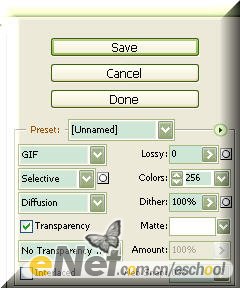
得到最终效果图;



第十二步:点击【动画面板-插放动画】按钮,执行【文件-存储Web所用格式】,设置效果如[图19]所示;
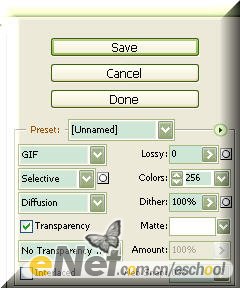
得到最终效果图;

学习 · 提示
相关教程




![[IR动图教程] IR制作精致GIF....。](http://pic.16xx8.com/article/UploadPic/2008/1/24/2008124181045133_lit.gif)


